„Tema“u operativnom sistemu Windows je skup grafičkih elemenata za ukrašavanje sistemskog interfejsa, dopunjen pojedinačnom šemom za najavu sistemskih događaja. Distribucija OS-a standardno se isporučuje s nizom takvih shema, od kojih korisnik može odabrati onu koja mu najviše odgovara. Istina, korisnici ne svih verzija Windowsa imaju pristup ovom luksuzu, ali ne moraju svi biti zbunjeni problemom vraćanja originalnom dizajnu interfejsa.
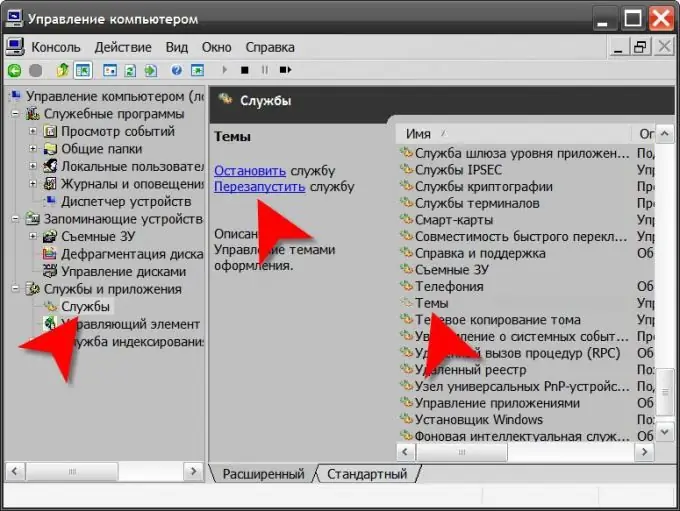
Instrukcije
Korak 1
Započnite desnim klikom na pozadinsku sliku na radnoj površini ako se želite vratiti na zadanu Windows temu u XP verziji tog sistema. U kontekstnom izborniku koji će se pojaviti odaberite redak "Svojstva". Kontrola za odabir teme nalazi se na prvoj kartici („Teme“) prozora koji se otvori („Svojstva: Prikaz“) - ovo je padajući popis ispod naslova „Teme“. Proširite ga klikom miša ili pritiskom prečice na tastaturi alt="Slika" i strelice nadole, a zatim odaberite s popisa temu koja smatrate standardnom za vašu verziju OS-a - na primjer, kliknite liniju "Classic". Nakon toga kliknite gumb "OK" ili "Apply" i sustav će promijeniti izgled i dizajn zvuka grafičkog sučelja u skladu s odabranim izborom.
Korak 2
Ako koristite noviju verziju ovog OS-a (Windows Vista ili Windows 7), onda nakon klika na pozadinsku sliku radne površine u odjeljku odaberite odjeljak "Personalizacija", a u njemu stavku "primijenite standardnu Windows temu ". To će biti dovoljno za normalan rad vraćanja na osnovnu temu operativnog sistema.
Korak 3
Ako operacija vraćanja standardne teme ne radi u normalnom načinu, imate nekoliko mogućnosti da vratite sve na svoje mjesto. Jedan od njih je reprodukcija posljednje ispravno radne verzije sistema s točke vraćanja. Druga je upotreba instalacijskog diska operativnog sistema izvođenjem instalacijske operacije u načinu ažuriranja. Treće je pokušati samostalno pokrenuti ili ponovo pokrenuti uslugu odgovornu za ispravan rad tema. Da biste to učinili, kliknite desnu tipku miša na ikonu "Moj računar", odaberite "Upravljanje" i pronađite odjeljak "Usluge i aplikacije" u lijevom oknu pokrenute komponente. Otvorivši ga, pronađite i odaberite liniju "Teme" u desnom oknu, a zatim u srednjem oknu kliknite vezu "Pokreni" ili "Ponovo pokreni".






